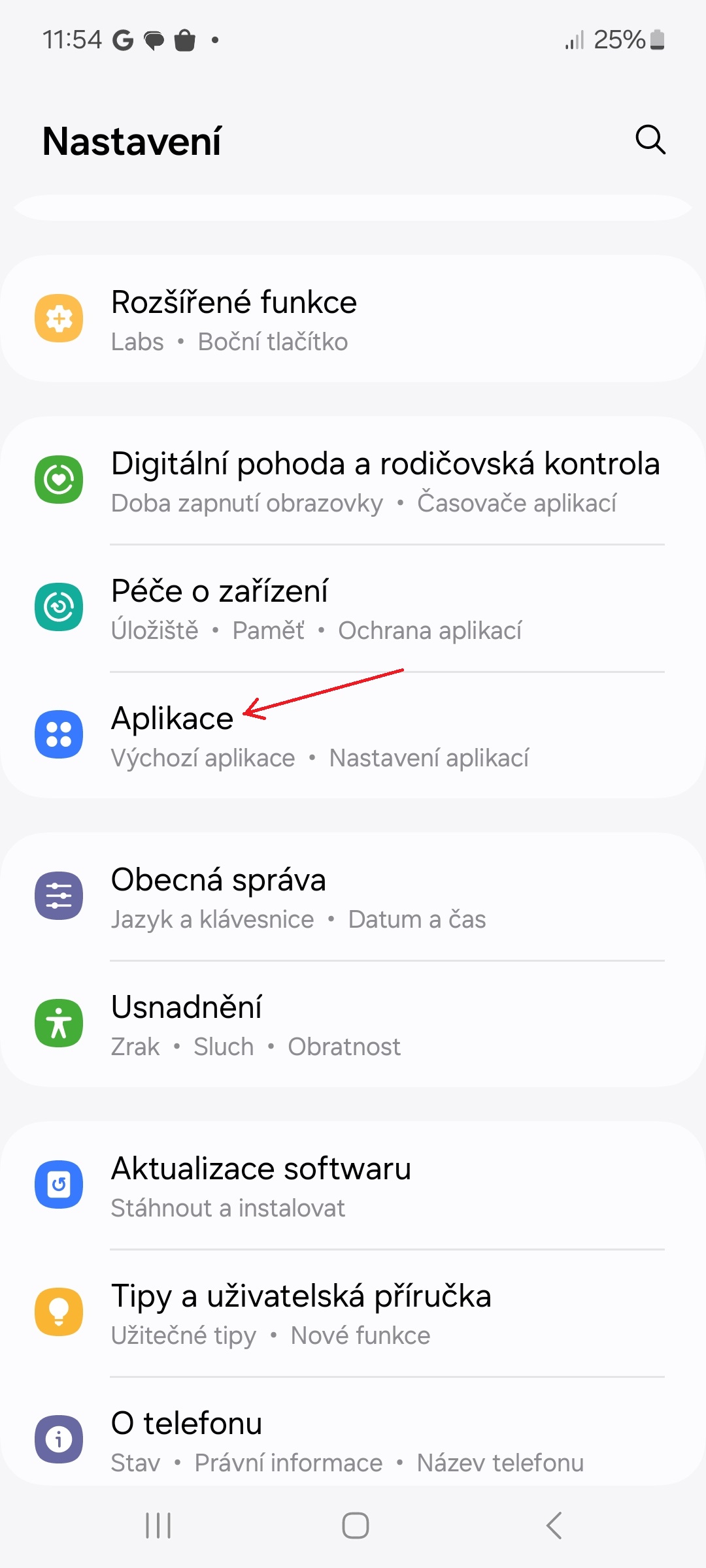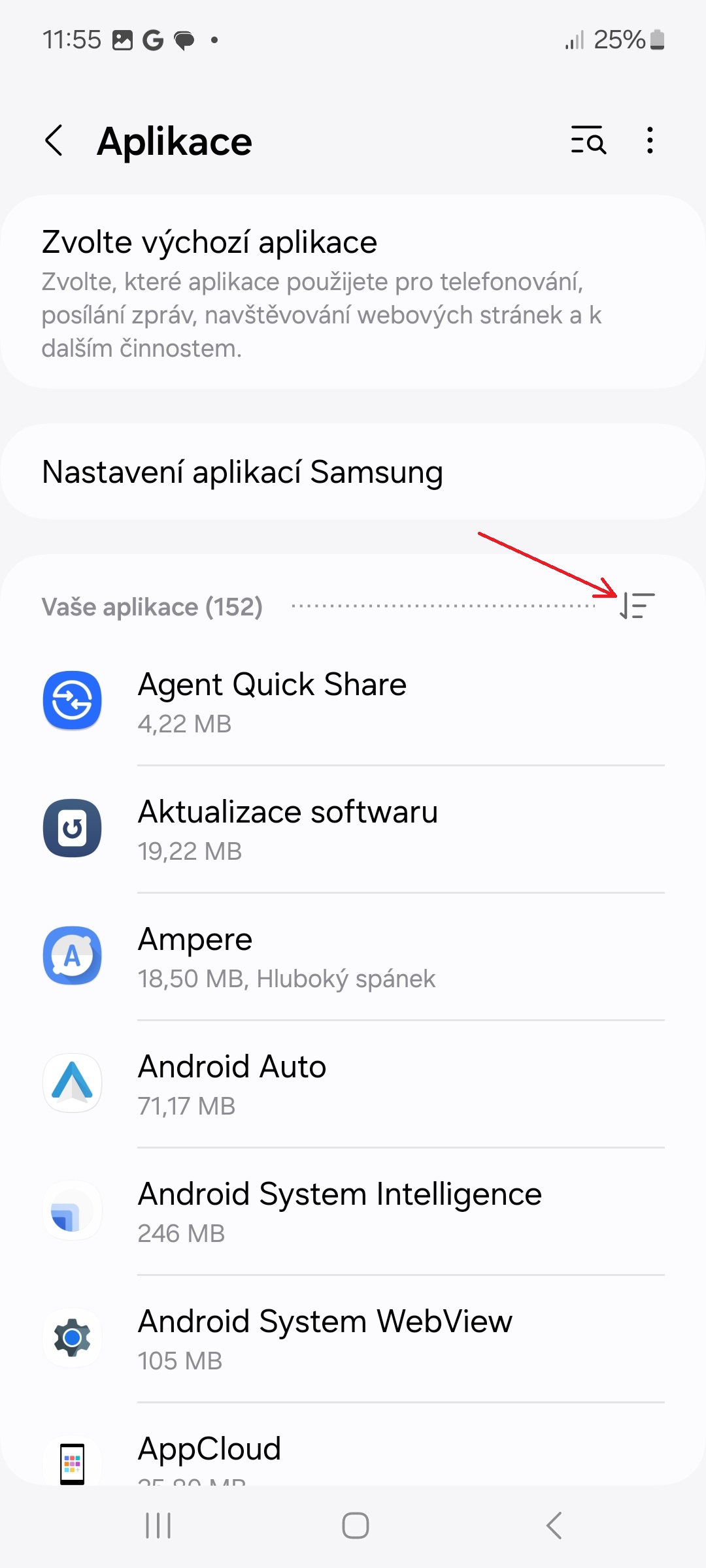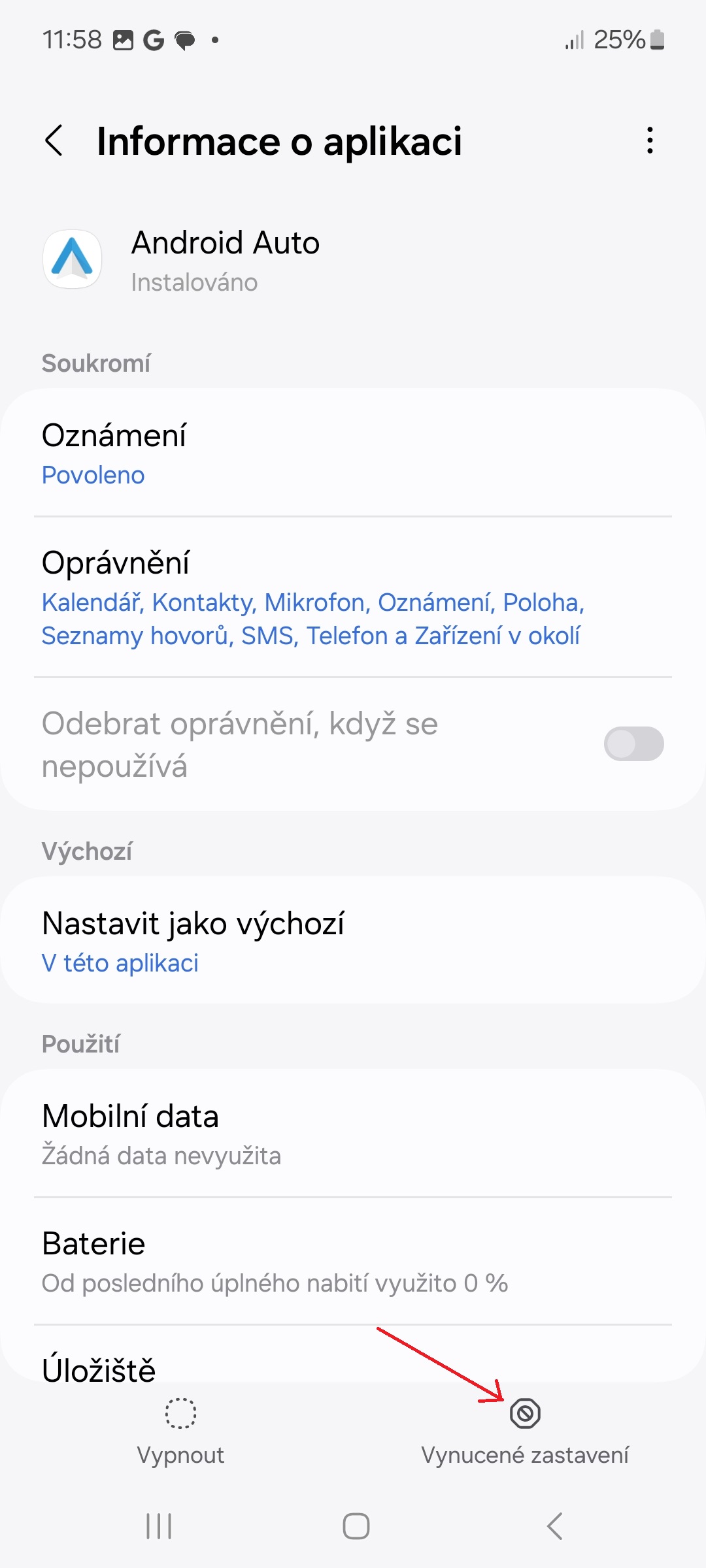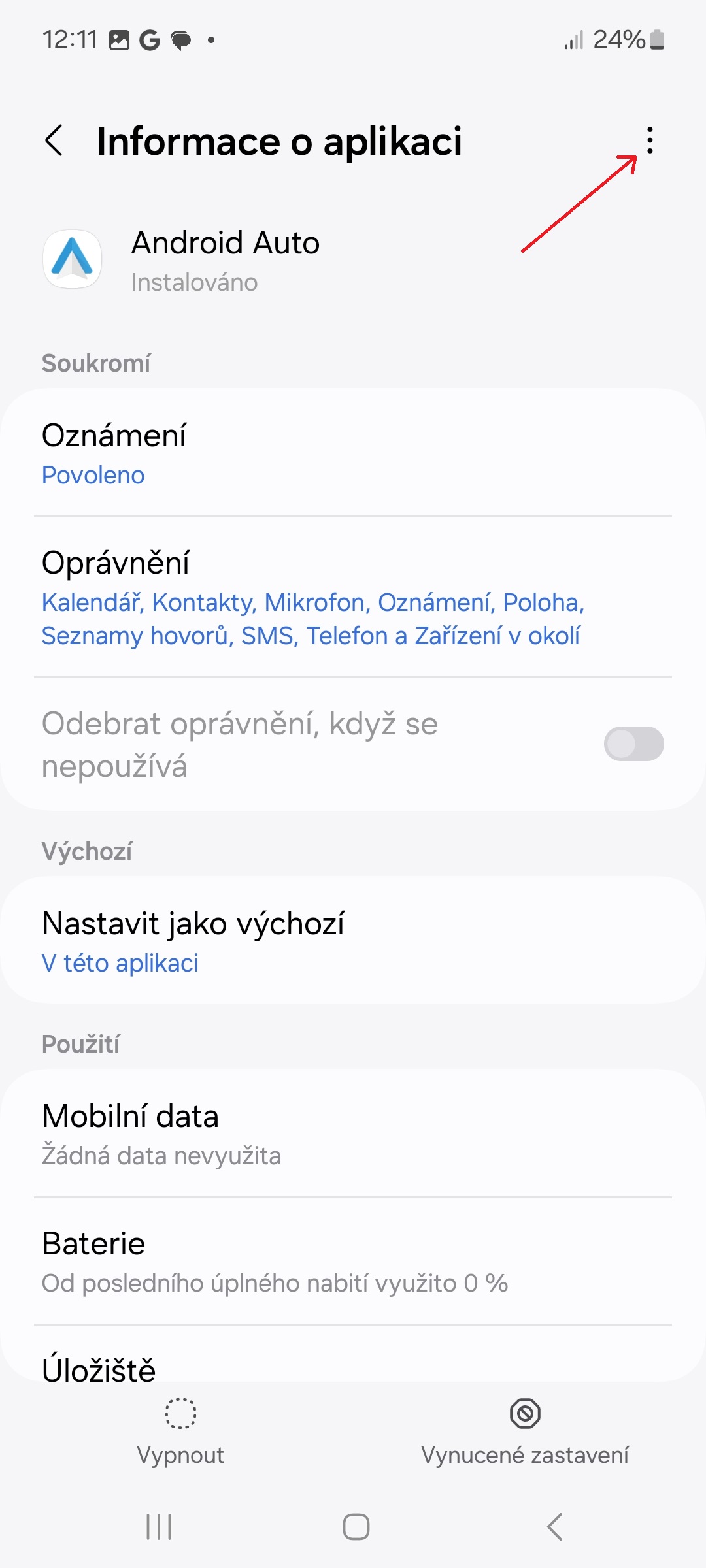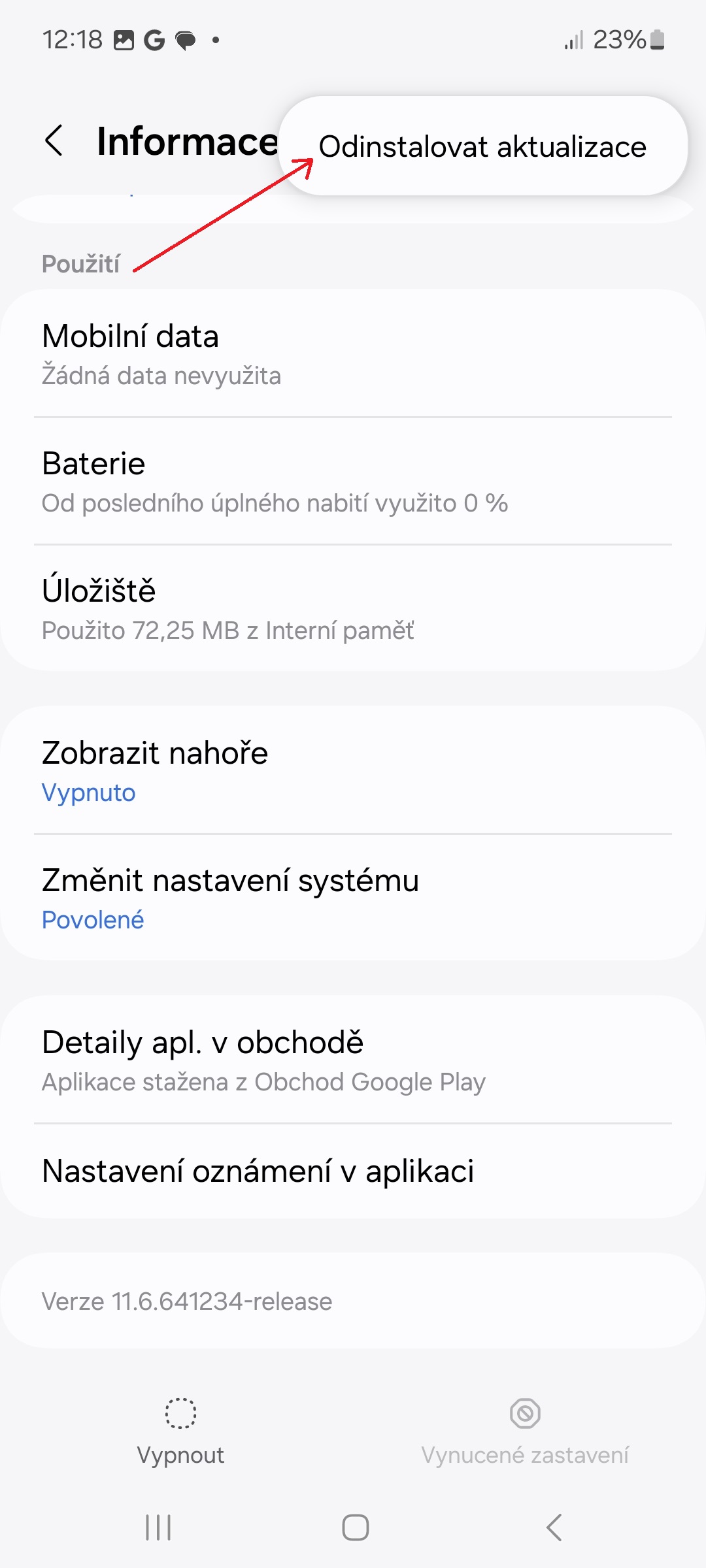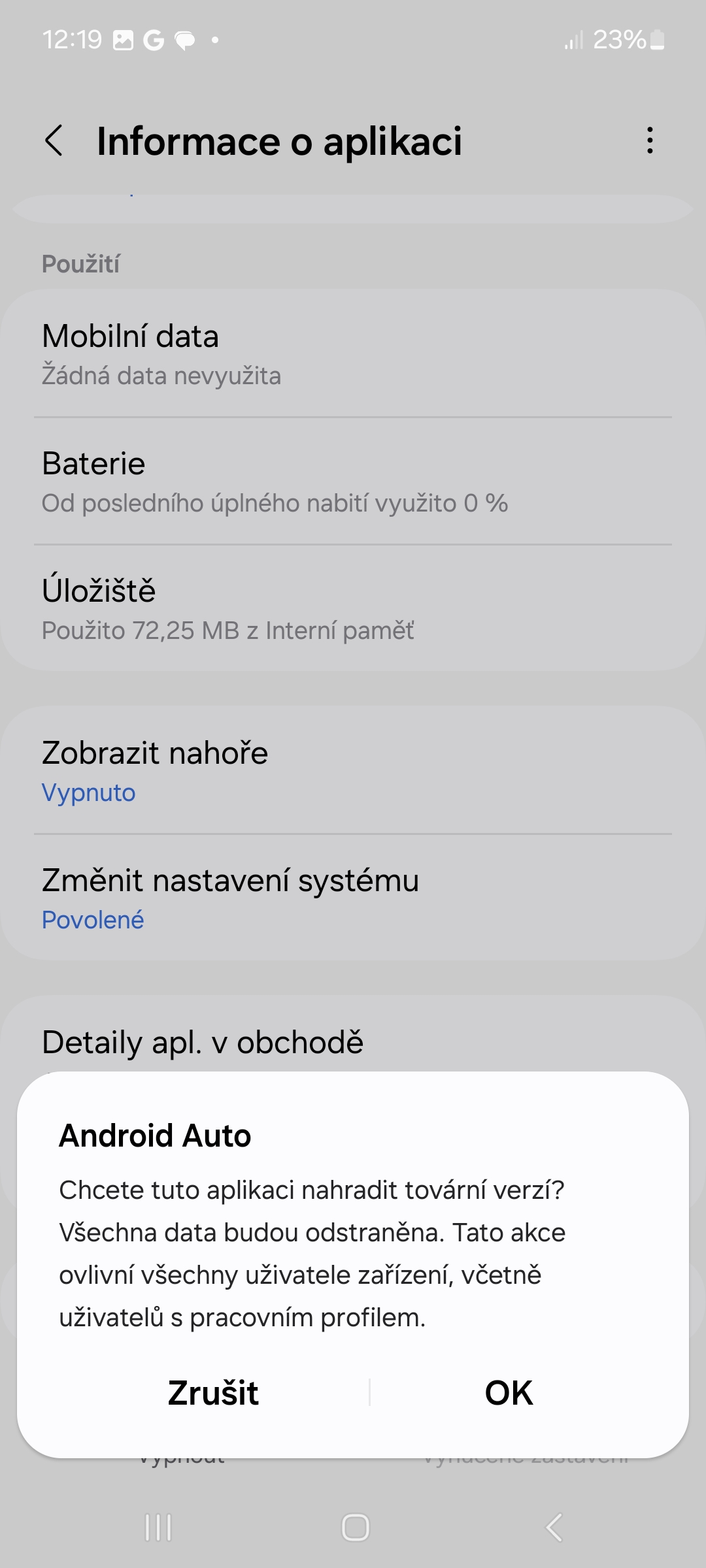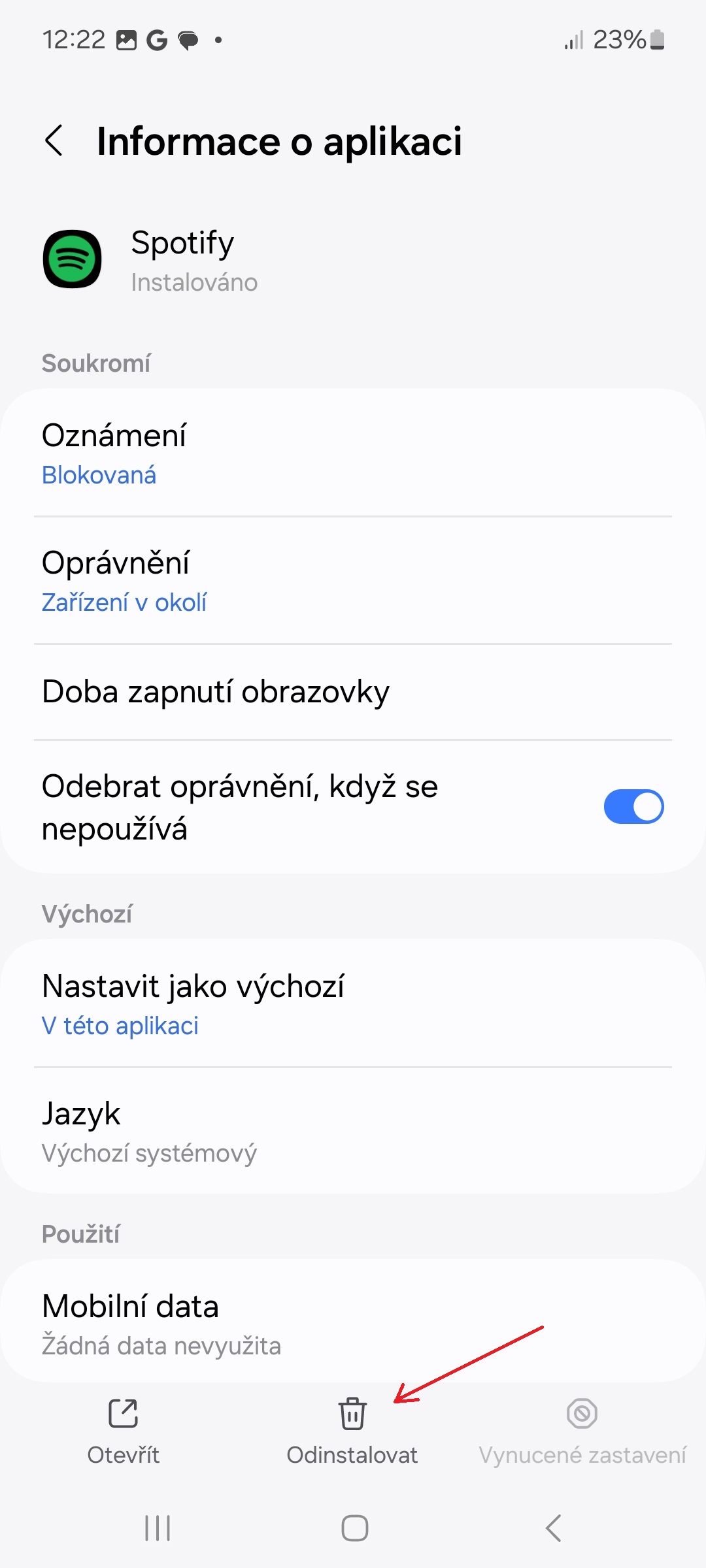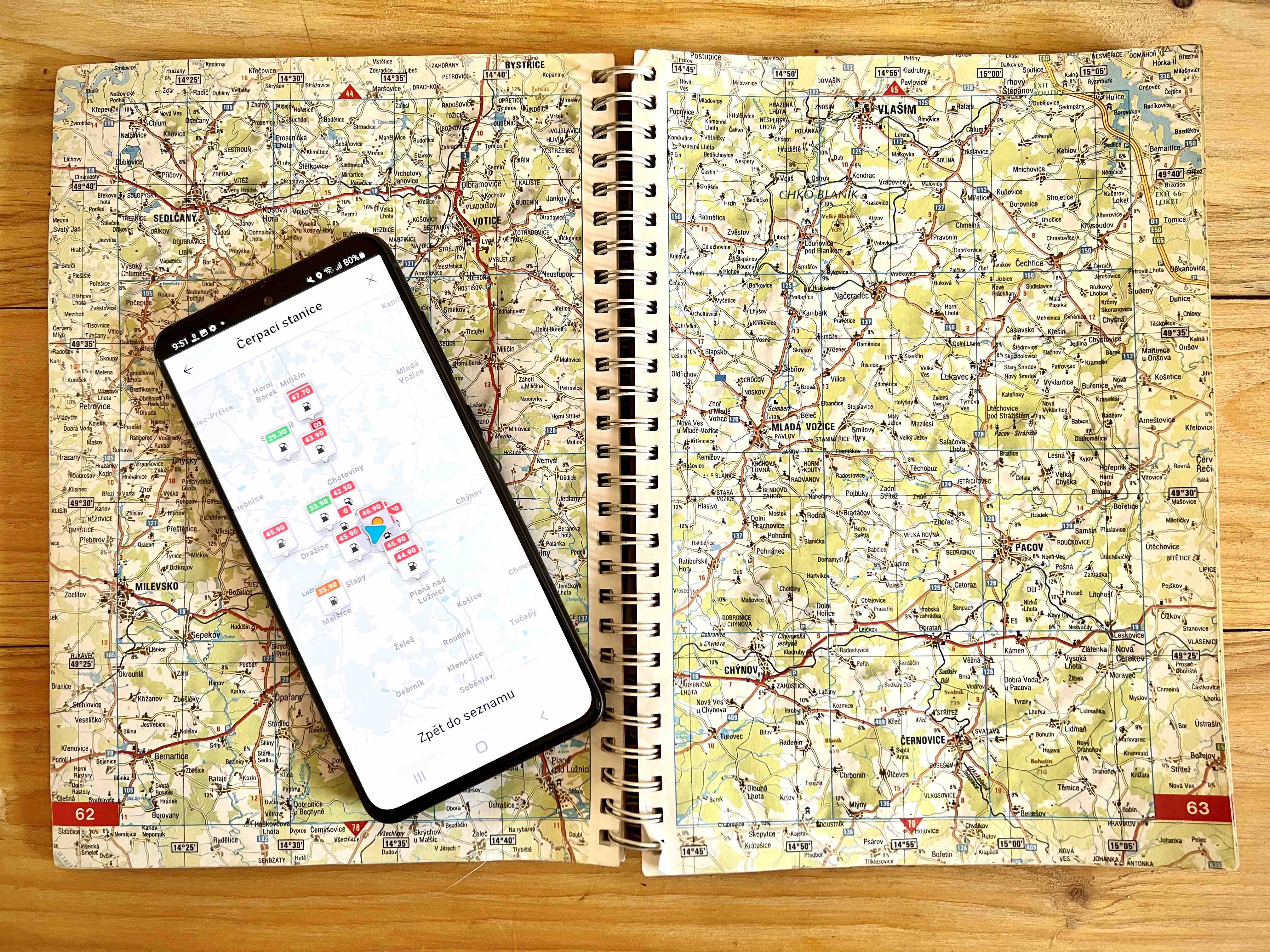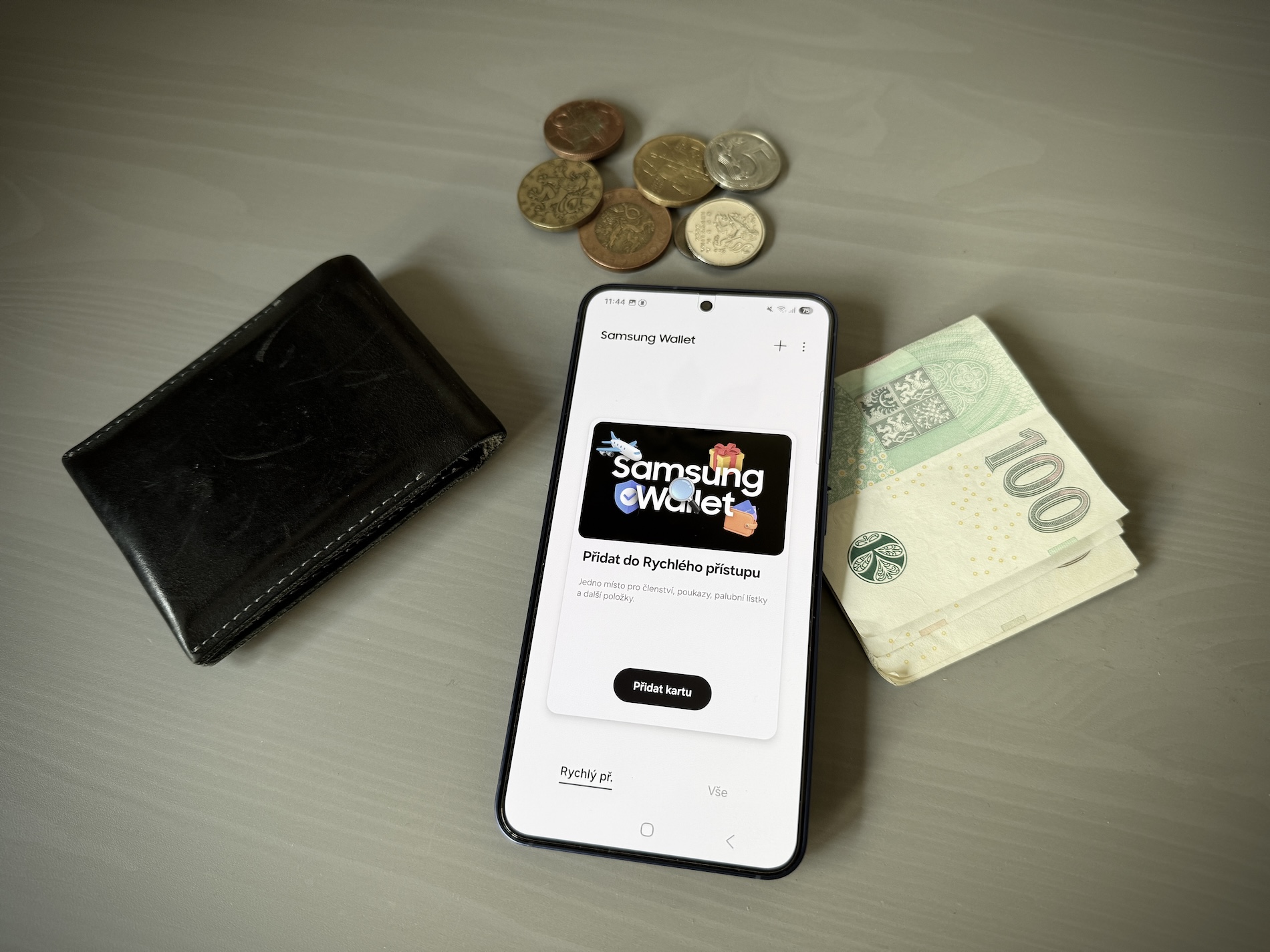Aplikace pro Android se mění, někdy k lepšímu a někdy k horšímu. Někdy se stane, že aktualizace pro ně způsobí jejich padání, nepředvídatelné chování nebo přijdou s novými podmínkami ochrany osobních údajů, které se vám nelíbí. Naštěstí existují možnosti, jak se vrátit ke starší verzi aplikace. Zde je vše, co o tom potřebujete vědět.
Pokud jste se zaregistrovali do programu Googlu Advanced Protection, nemůžete androidové aplikace sideloadovat (instalovat bokem). Můžete odinstalovat aktuální verzi aplikace, nemůžete však ručně znovu nainstalovat starší verzi. Pokud se spoléháte na bezpečnostní protokol Googlu, neexistuje jednoduché řešení, jak se ke starší verzi aplikace vrátit.
Krok 1: Odinstalujte aktuální verzi aplikace
Než se vrátíte k dřívější verzi, musíte aplikaci odinstalovat, to ale není vždy možné. Snadno odebrat lze většinu aplikací třetích stran, systémové aplikace však tuto možnost nemají. V těchto případech můžete pouze odinstalovat jejich aktualizace.
Nejjednodušším a nejuniverzálnějším způsobem, jak aplikaci odinstalovat, je přes aplikaci Nastavení. Aplikace třetích stran nebo aktualizace můžete odinstalovat dalšími způsoby, jako je dlouhé stisknutí ikon aplikací v některých launcherech nebo prostřednictvím Obchodu Play. Tato metoda funguje na většině zařízení s Androidem. Pokud dáváte přednost jiné metodě, tuto část přeskočte.
U verze Androidu 8.0 a novějších jděte do Nastavení →Aplikace (nebo Aplikace a oznámení) a vyberte požadovanou aplikaci, případně zvolte možnost Zobrazit všechny aplikace a najděte ji. Možná budete také muset aktivovat možnost zobrazení systémových aplikací, pokud aplikace, kterou chcete vrátit na starší verzi, byla dodána s vaším telefonem. V takovém případě můžete tyto aplikace zobrazit prostřednictvím nabídky se třemi tečkami v pravém horním rohu stránky úplného seznamu aplikací (u telefonů Samsungu je zobrazíte klepnutím na ikonu seznamu aplikací a zapnutím přepínače Zobrazit systémové aplikace).
Když požadovanou aplikaci najdete, klepnutím na ni přejděte na obrazovku Informace o aplikaci. Nyní pro všechny případy klepněte na tlačítko Vynucené zastavení, abyste zajistili, že aplikace se nespustí, když se v ní budete „vrtat“. Poté klepněte na ikonu tří teček vpravo nahoře a na možnost Odinstalovat aktualizace. Aktuální verze aplikace bude následně nahrazena tovární verzí. Tento postup platí pro předinstalované (systémové) aplikace, u aplikací třetích stran stačí po jejich vynuceném zastavení klepnout na možnost Odinstalovat (v tomto případě bude aplikace z vašeho zařízení odstraněna, nikoliv nahrazena tovární verzí).
Krok 2: Stáhněte si a nainstalujte požadovanou verzi aplikace
Pokud jste zaregistrováni v programu pokročilé ochrany Googlu, nemůžete postupovat podle níže popsaných kroků, protože – jak už bylo zmíněno – nemůžete instalovat aplikace bokem. Při instalaci aplikací mimo Obchod Play nebo oficiální obchod s aplikacemi se ujistěte, že důvěřujete zdroji, z nějž aplikaci chcete stáhnout. Hackeři mohou do jinak legitimní aplikace vložit škodlivý kód, takže existuje šance, že aplikace, kterou si stáhnete ze zdroje třetí strany, bude mít přístup k vašim osobním údajům.
Instalace starších verzí aplikace může vystavit váš telefon bugům nebo bezpečnostním chybám, které vývojář opravil v aktuální verzi. Nekompatibilita operačního systému a verzí může také vést ke ztrátě dat. Pokud si nejste jisti, zkontrolujte popis aplikace v Obchodě Play nebo na webu vývojáře, abyste zjistili, co se v poslední aktualizaci změnilo.
Poté, co požadovanou aplikaci odinstalujete, je načase nainstalovat verzi, kterou chcete. Můžete tak učinit například prostřednictvím zdrojů APKMirror nebo F-Droid, které jsou považovány za jedny z nejbezpečnějších.